あなたがゲーマー、コンテンツ作成者、またはチュートリアルを行う必要がある場合、PC 画面を録画すると非常に便利です。ただし、無料で効率的な画面録画ソフトウェアを見つけるのは難しい場合があります。幸いなことに、PC 画面を簡単に録画できる無料アプリがたくさんあります。この記事では、PC画面を無料で録画できるおすすめアプリ7選を紹介します。
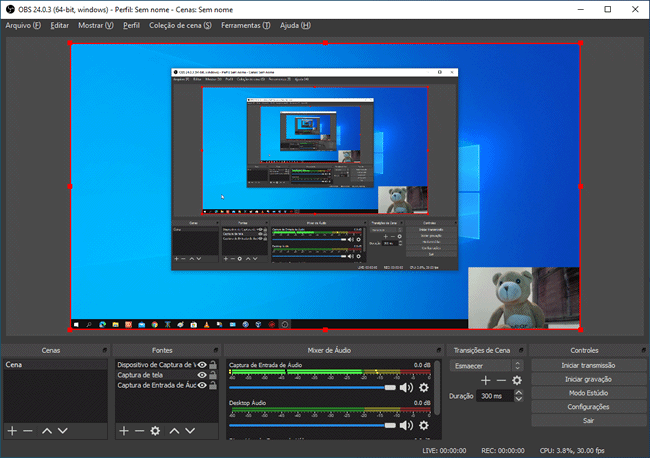
PC画面を無料で録画するベストアプリ
OBSスタジオ – OBS Studio は、PC 画面を無料で録画するのに最適なアプリの 1 つです。複数のオーディオおよびビデオ ソースのサポートを含む、幅広い録音およびストリーミング機能を提供します。さらに、OBS Studio を使用すると、特定のニーズに合わせて録画とストリーミングの設定を簡単にカスタマイズできます。
シェアX – ShareX は、Windows 用のもう 1 つの無料のオープンソース画面録画アプリです。これを使用すると、PC 画面を録画したり、スクリーンショットを撮ったり、アニメーション GIF を作成したりすることもできます。 ShareX は、画像編集やマルチモニターのサポートなど、多くの高度な機能も提供します。
カムスタジオ – CamStudio は、画面上で起こっているすべてを記録できる無料の画面記録ソフトウェアです。使いやすく、オーディオとビデオのキャプチャ、フレーム レートのカスタマイズ、Web カメラの録画など、多くの便利な機能を提供します。チュートリアルやプレゼンテーションを録画する必要がある場合は、CamStudio が最適です。
アイスクリームスクリーンレコーダー – Icecream Screen Recorder も、無料で PC 画面を録画できる人気のあるアプリケーションです。ウェブカメラの録画、選択したエリアの録画、オーディオとビデオのキャプチャなど、多くの高度な機能を提供します。 Icecream Screen Recorder では、記録にメモや絵を追加することもできます。
こちらもご覧ください!
タイニーテイク – TinyTake は、PC 画面を録画してスクリーンショットを撮ることができる無料の画面録画アプリです。画像の注釈、アプリからの画像やビデオの直接共有、音声の録音など、多くの便利な機能を提供します。 TinyTake には、直感的で使いやすいユーザー インターフェイスもあります。
Windows 10 ゲーム DVR – ゲーマーの場合は、Windows 10 に組み込まれている Game DVR を利用してゲームを録画できます。 Game DVR を使用すると、ゲームやアプリをプレイしながらバックグラウンドで録画できます。また、ゲームプレイ クリップを編集してアプリから直接共有することもできます。
よくある質問
PC 画面を無料で録画するアプリに関するよくある質問をいくつか紹介します。
- これらのアプリはすべて安全ですか?はい、リストされているアプリはすべて安全にダウンロードして使用できます。信頼できるソースからのみダウンロードするようにしてください。
- これらのアプリはすべてのオペレーティング システムで動作しますか?必ずしも。一部のアプリケーションは、特定のオペレーティング システムとのみ互換性がある場合があります。各アプリケーションの仕様をご確認の上、ダウンロードしてください。
- これらのアプリを使用して録音を編集できますか?はい、これらのアプリのほとんどは、トリミングやクロップなどの基本的なビデオ編集機能を提供しています。ただし、より高度な機能が必要な場合は、別のビデオ編集ソフトウェアを使用する必要がある場合があります。
PC 画面の録画は、チュートリアルの作成、ゲームの録画、または単に友人や同僚と画面を共有する場合に便利なタスクです。この記事で紹介するアプリを使えば、無料かつ簡単にPC画面を録画できます。各アプリには独自の機能と利点があるため、ニーズに最も適したものを選択してください。これらのアプリをいくつか試して、今すぐ独自のビデオやチュートリアルの作成を始めてください。


